Integration von WebEx Experience Management in Contact Center Express
Download-Optionen
-
ePub (1.5 MB)
In verschiedenen Apps auf iPhone, iPad, Android, Sony Reader oder Windows Phone anzeigen
Inklusive Sprache
In dem Dokumentationssatz für dieses Produkt wird die Verwendung inklusiver Sprache angestrebt. Für die Zwecke dieses Dokumentationssatzes wird Sprache als „inklusiv“ verstanden, wenn sie keine Diskriminierung aufgrund von Alter, körperlicher und/oder geistiger Behinderung, Geschlechtszugehörigkeit und -identität, ethnischer Identität, sexueller Orientierung, sozioökonomischem Status und Intersektionalität impliziert. Dennoch können in der Dokumentation stilistische Abweichungen von diesem Bemühen auftreten, wenn Text verwendet wird, der in Benutzeroberflächen der Produktsoftware fest codiert ist, auf RFP-Dokumentation basiert oder von einem genannten Drittanbieterprodukt verwendet wird. Hier erfahren Sie mehr darüber, wie Cisco inklusive Sprache verwendet.
Informationen zu dieser Übersetzung
Cisco hat dieses Dokument maschinell übersetzen und von einem menschlichen Übersetzer editieren und korrigieren lassen, um unseren Benutzern auf der ganzen Welt Support-Inhalte in ihrer eigenen Sprache zu bieten. Bitte beachten Sie, dass selbst die beste maschinelle Übersetzung nicht so genau ist wie eine von einem professionellen Übersetzer angefertigte. Cisco Systems, Inc. übernimmt keine Haftung für die Richtigkeit dieser Übersetzungen und empfiehlt, immer das englische Originaldokument (siehe bereitgestellter Link) heranzuziehen.
Inhalt
Einführung
In diesem Dokument werden die Konfigurationen für Konfiguration, Anruffluss und Unified Contact Center Express (UCCX)-Skripts ausführlich beschrieben, die für die Integration der Inline-Umfrage zwischen UCCX und der Webex Experience Management (WxM)-Plattform erforderlich sind.
Voraussetzungen
Anforderungen
Cisco empfiehlt, über Kenntnisse in folgenden Bereichen zu verfügen:
- UCCX 12,5
- Cloud Connect
- WxM-Plattform
Verwendete Komponenten
- UCCX 12.5 Engineering-Sonderaktion (ES) 01
- WxM-Plattform
Die Informationen in diesem Dokument wurden von den Geräten in einer bestimmten Laborumgebung erstellt. Alle in diesem Dokument verwendeten Geräte haben mit einer leeren (Standard-)Konfiguration begonnen. Wenn Ihr Netzwerk in Betrieb ist, stellen Sie sicher, dass Sie die potenziellen Auswirkungen eines Befehls verstehen.
Hintergrundinformationen
WxM ist die CEM-Plattform (Customer Experience Management) der nächsten Generation von Cisco. Sie ermöglicht eine Verbesserung der Kundenerfahrung, da Unternehmen in der Lage sind, Reiseinformationen und Kundenumfragen von verschiedenen Interaktionspunkten aus zu analysieren und zu konsolidieren und diese anschließend nach Interaktionen mit Contact Center in Echtzeit anzuzeigen.
Inline-Umfrage Voice-Anruffluss
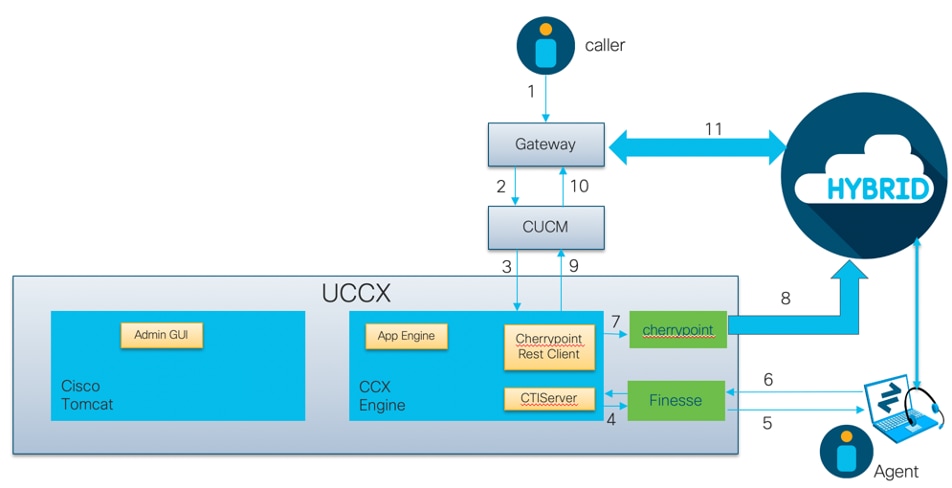
- Der Anrufer ruft über das Sprach-Gateway beim Contact Center an.
- Das Sprach-Gateway leitet den Anruf zur Anrufverarbeitung an Cisco Unified Communications Manager (CUCM) weiter.
- CUCM sendet den Anruf an einen CTI-Routing-Punkt (Computer Telefony Integration), der dem UCCX Java Telefony API (JTAPI)-Benutzer zugeordnet ist.
- UCCX identifiziert den Agenten, an den der Anruf weitergeleitet werden soll, reserviert den Agenten bei Finesse und sendet die Anforderung an den CUCM, den Anruf an das Agententelefon weiterzuleiten.
- Der Agent nimmt den Anruf vom Finesse-Desktop an, und der Anruf wird zwischen dem Agenten und dem Anrufer verbunden.
- Wenn der Agent den Anruf auf dem Finesse-Desktop beendet, wird UCCX eine Benachrichtigung über einen Endanruf gesendet.
- Wenn der Anwendung ein WxM-Fragebogen zugeordnet ist, ruft UCCX den REST-Client auf und sendet die Anrufdetails an den Cherypoint-Container, der in der Cloud Connect-Komponente ausgeführt wird.
- Der Cherrypoint-Container sendet eine API-Anforderung, um die Anrufdetails mithilfe eines Authentifizierungstokens sicher an die WxM-Cloud zu übertragen. WxM Cloud sendet einen SIP URI zurück an UCCX. Dies ist das Muster, an das UCCX einen Anruf zur Inline-Umfrage senden muss.
- Wenn UCCX das SIP URI-Wählverfahren empfängt, sendet es das Muster als Umleitungsanforderung an CUCM.
- CUCM sendet die Anforderung an das Sprach-Gateway.
- Das Sprach-Gateway leitet den Anruf mit seiner DFÜ-Peer-Konfiguration an das WxM-Twilio-Gateway weiter, um die Inline-Umfrage abzuspielen.
Konfigurieren
UCCX-Konfiguration
Um WxM in UCCX zu integrieren, muss eine WxM-Lizenz erworben werden. Das WxM-Team führt das Onboarding nach dem Kauf durch, und eine E-Mail mit den wesentlichen Konfigurationsdetails wird dann an die angegebene registrierte E-Mail-Adresse gesendet.
Die E-Mail enthält folgende wichtige Informationen:
- Desktop-Benutzer und API-Schlüssel
- Systembenutzer und API-Schlüssel
- Bereitstellungs-ID
- SIP-URI-Domäne
- Web URI-Präfix
- Sprach-PIN-Präfix
Die Cloud Connect- und die Check Point-Konfigurationen werden über die CLI in UCCX vorgenommen.
- Sobald die E-Mail empfangen wurde, müssen Sie SSH in die UCCX-CLI eingeben und den Befehl eingeben.
set cloudconnect cherrypoint configum die Konfiguration zu starten.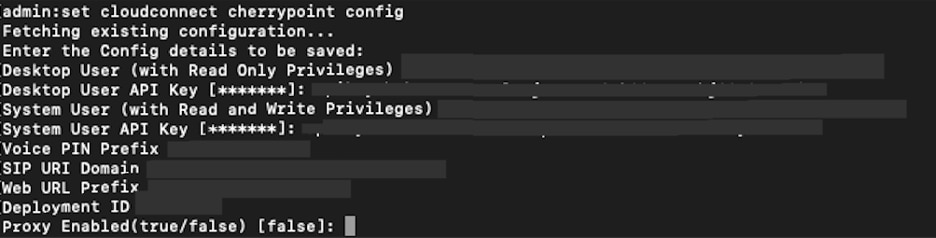
- Der UCCX-Server benötigt Zugriff auf das Internet, um eine Verbindung zu WxM herzustellen. Wenn sich Ihr Server nicht in einer DMZ befindet, konfigurieren Sie einen Proxyserver, und geben Sie die Proxyserver-Details an, wenn Sie die erforderlichen Konfigurationselemente innerhalb der
set cloudconnect cherrypoint configBefehl. - Um zu überprüfen, ob Ihr UCCX WxM erreichen kann, geben Sie die
utils cloudconnect cherrypoint test-connectivityin der CLI. Geben Sie bei Aufforderung die Host- und Port-Informationen des Proxyservers ein, und das UCCX-System testet die Verbindung. Wenn die Verbindung erfolgreich hergestellt wurde, sehen Sie eine Erfolgsmeldung wie hier gezeigt.
- Rufen Sie die Seite UCCX appadmin auf, wählen Sie Applications > Application Management (Anwendungen > Anwendungsmanagement) aus, und wählen Sie die Anwendung aus, für die die Inline-Umfrage aktiviert werden muss.
- Aktivieren Sie das Kontrollkästchen Enable Cisco WebEx Experience Management Post Call Survey (Umfrage nach Anruf aktivieren) in der Anwendungseinrichtung.
- Klicken Sie auf das Optionsfeld IVR.
- Wählen Sie aus der IVR-Dropdown-Liste den Umfragefragebogen aus, den Sie an den Anrufer senden möchten, nachdem der Mitarbeiter die Verbindung zum Anruf vom Kunden getrennt hat.
- Klicken Sie auf Aktualisieren, damit die Änderungen wirksam werden.
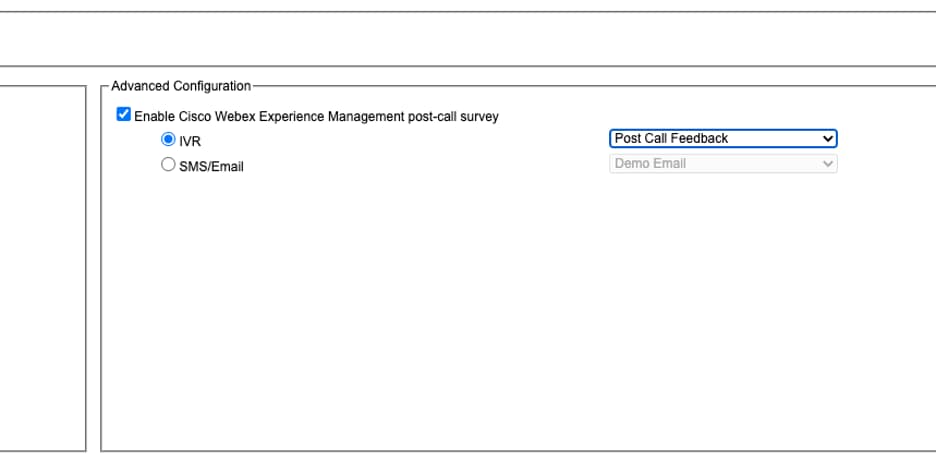
UCCX-Skriptkonfiguration
Hinweis: In diesem Dokument werden die Schritte zum Sammeln von Kunden-IDs beschrieben, indem der Anrufer aufgefordert wird, seine ID einzugeben. Es gibt mehrere Möglichkeiten, diese Aufgabe zu erfüllen.
- Erstellen Sie im UCCX-Skript eine ECC-Variable mit dem Namen POD.ID.
- Diese Variable speichert die Kunden-ID, die für die Arbeit von WxM benötigt wird.
- Da WxM die Antwort auf Basis der Kunden-ID filtert, muss dieser Wert eindeutig sein.
- Dies ist eine obligatorische Variable für die Funktion der Kundenumfrage.
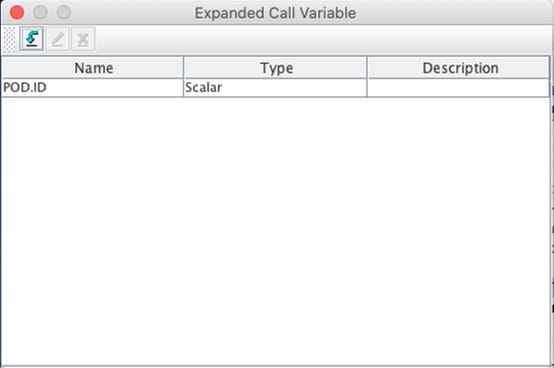
- Erstellen Sie eine Zeichenfolgenvariable, die die vom Aufrufer bereitgestellten Kunden-ID-Informationen speichern kann.
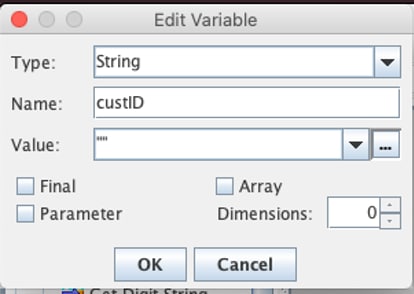
- Erstellen Sie einen Get Digit String-Schritt, um einen Anrufer aufzufordern, seine Kunden-ID einzugeben, die vom Anrufer eingegebenen DTMF-Ziffern zu empfangen und die in einer im vorherigen Schritt erstellten Zeichenfolgenvariable eingegebenen Ziffern zu speichern.
In diesem Beispiel speichert die Variable custID die Eingabezeichenfolge des Aufrufers.
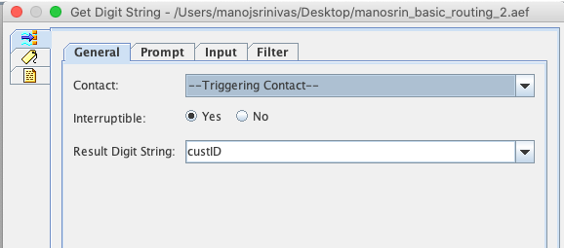

- Ordnen Sie den Wert der Zeichenfolgenvariable (die die Ziffernfolge vom Aufrufer speichert) der POD.ID ECC-Variable mit einem Schritt Set Enterprise Call Info zu.
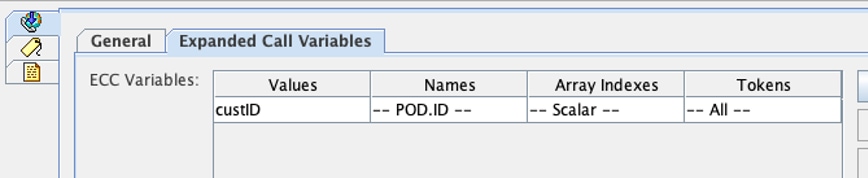

Standardmäßig werden alle Anrufer für die Umfrage an WxM weitergeleitet.
Wenn Anrufer sich für die Umfrage anmelden müssen, müssen Sie eine Sitzungsvariable ccx_Survey_opt_in erstellen.
- Ein boolescher Wert von "true" in dieser Sitzungsvariable stellt dar, dass der Aufrufer an einer Umfrage nach einem Anruf interessiert ist.
- Ein boolescher Wert von "false" gibt an, dass der Anrufer die Umfrage abbestellen möchte.
Gehen Sie wie folgt vor, wenn Sie dem Anrufer diese Option für die Umfrage zur Bestätigung oder Ablehnung zur Verfügung stellen möchten:
Hinweis: Es gibt mehrere Möglichkeiten, diese Aufgabe zu erfüllen. Eine Option ist hier dokumentiert.
- Erstellen Sie eine neue Sitzungsvariable.
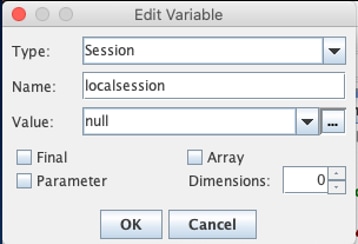
- Erstellen Sie zwei boolesche Variablen.

Es wird ein Menü-Schritt erstellt, in dem der Anrufer gefragt wird, ob er nach dem Trennen der Verbindung zum Mitarbeiter an einer Umfrage teilnehmen möchte.
- Wenn der Anrufer Option 1 eingibt, wird die Sitzungsvariable mit true aktualisiert.
- Wenn der Anrufer die Option 0 eingibt, wird die Sitzungsvariable mit false aktualisiert.
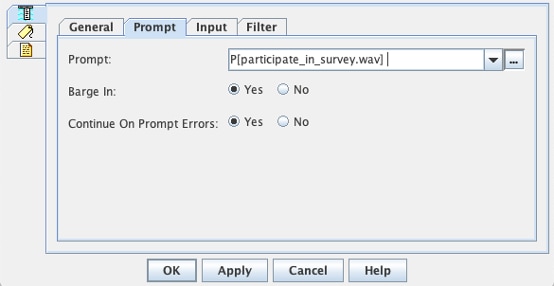
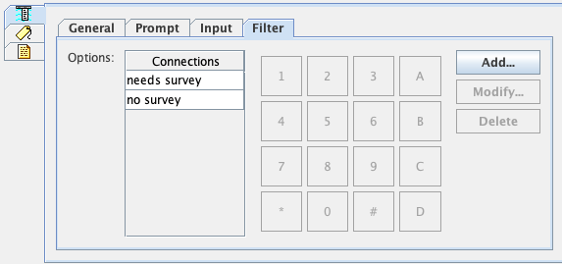
- Erstellen Sie unter jeder Verbindung einen Schritt Kontaktinformationen abrufen.
Dieser Schritt extrahiert Informationen aus einem bestimmten Objekttyp und speichert diese in einer Skriptvariablen, um die Informationen über den Kontakt für die nachfolgenden Schritte im Skript verfügbar zu machen.
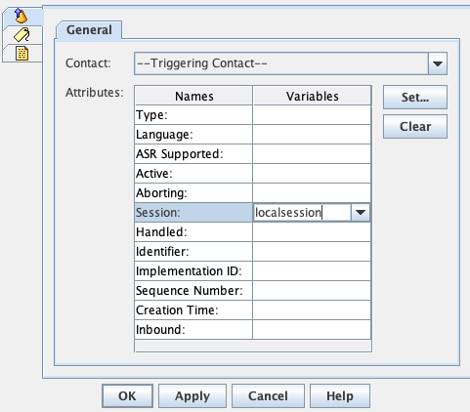
- Legen Sie je nach Pfad des Anrufs die Sitzungsvariable ccx_vey_opt_in mit dem Wert "true" oder "false" fest.
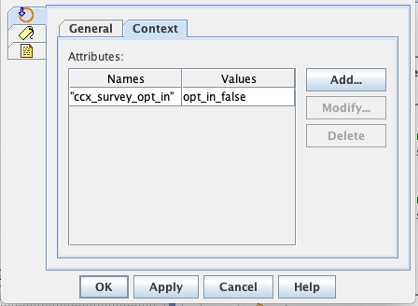
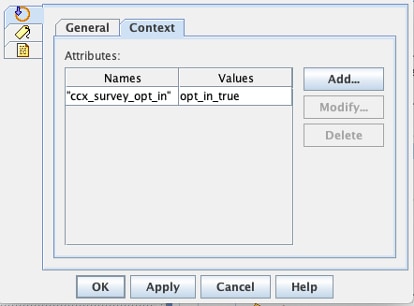
- Schließen Sie die restliche Skriptkonfiguration ab, um den Anruf an CSQ und den Agenten weiterzuleiten.
- Laden Sie das Skript in das UCCX-Skriptmanagement hoch und ordnen Sie das Skript der Anwendung zu, die WxM für die Inline-Umfrage aktiviert hat.
Ein Screenshot eines Beispielskripts mit den beschriebenen Schritten/Variablen wird hier angezeigt:
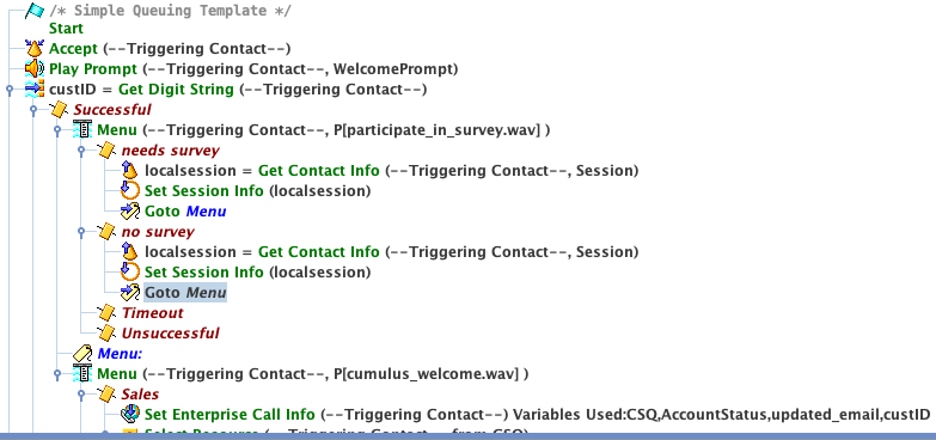
Finesse-Konfiguration
Als ersten Schritt bei der Integration der Finesse-Komponente in WxM müssen Sie den Cloud Connect-Server FQDN und Anmeldedaten in den Finesse-Server einbinden. Dieser Schritt ist von entscheidender Bedeutung, damit die Finesse WxM-Gadgets auf den Agenten- und Supervisor-Desktops von Finesse funktionieren.
Wenn sich der Agent beim Desktop anmeldet, verwendet das Gadget das vom Finesse-Server erhaltene Authentifizierungstoken, um mit der Cloud zu kommunizieren und Gadget-Daten abzurufen. Damit dies funktioniert, sollte der Finesse-Server über die Cloud Connect-Serverinformationen verfügen, um das Authentifizierungstoken abzurufen. Da die Cloud Connect-Komponenten und die Finesse-Komponenten beide in der UCCX-Box enthalten sind, müssen Sie keine Serverzertifikate austauschen.
- Um Cloud Connect-Informationen in Finesse zu konfigurieren, starten und melden Sie sich auf der cfadmin-Seite an.
- Suchen Sie auf der Registerkarte Einstellungen nach Cloud Connect Server-Einstellungen.
- Konfigurieren Sie die Publisher- und Subscriber-Adressen als UCCX-Pub und Sub-FQDN.
- Geben Sie den Server-Benutzernamen und das Kennwort ein.
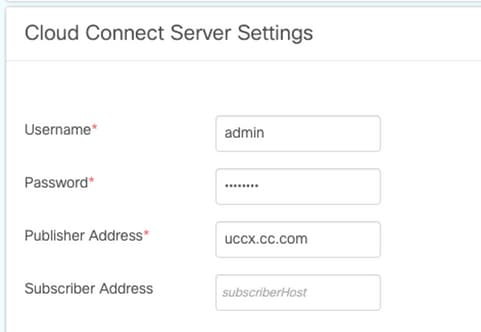
WxM-Gadgets
Mit WxM können Sie zwei verschiedene Arten von WxM-Gadgets in Callcenter-Agenten und -Supervisoren anzeigen.
Gadget für Customer Experience Analytics:
- Für Agenten zeigt das Gadget für Customer Experience Analytics (CEA) branchenübliche Kennzahlen wie NPS (Net Promoter Score), CSAT (Customer Satisfaction Score) und CES (Customer Effort Score) speziell für den Agenten an, der das Gadget verwendet.
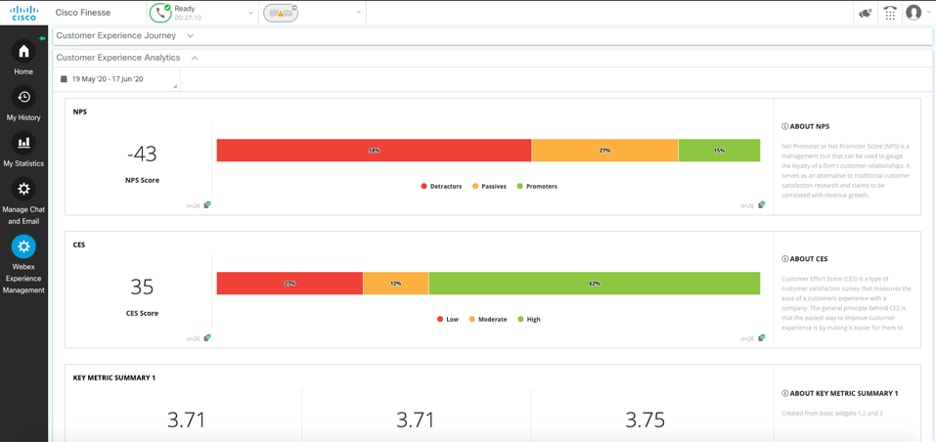
- Für Supervisoren zeigt dieses Gadget branchenübliche Metriken wie NPS, CSAT und CES speziell für ihr Team an.
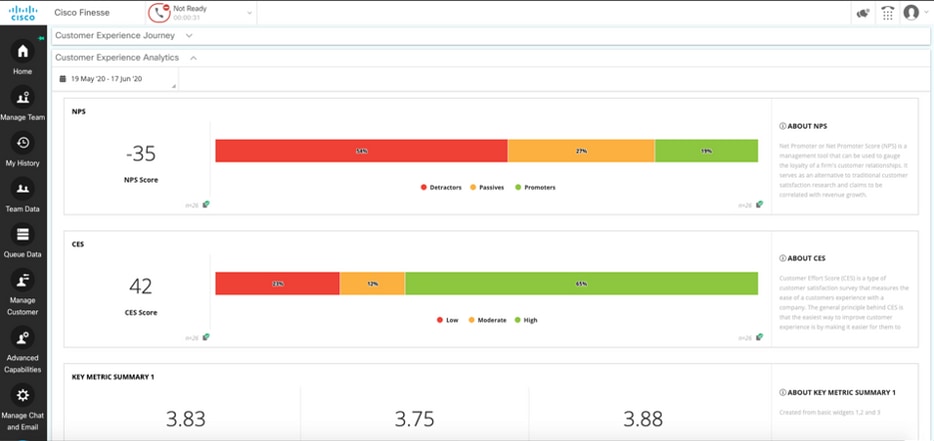
Gadget für "Customer Experience Journey"
Das Gadget Customer Experience Journey (CEJ) zeigt alle früheren Umfrageantworten des anrufenden Kunden als Agent an, der den Anruf entgegennimmt.
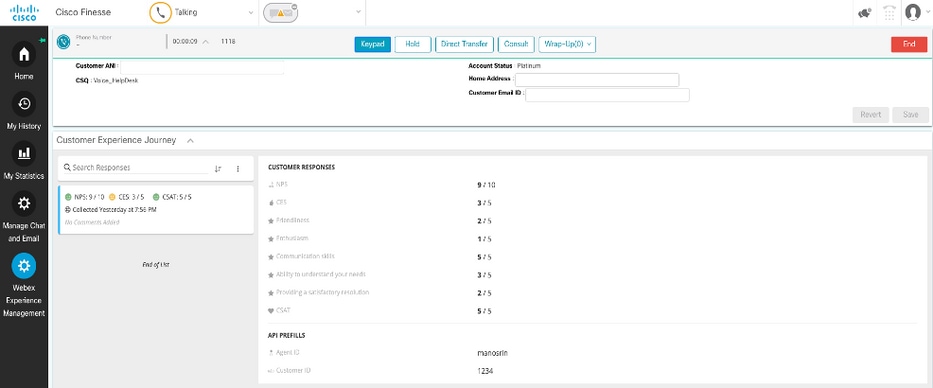
Gadget-Unterstützung
Gehen Sie wie folgt vor, um die CEJ-Gadgets zu den Finesse-Desktops hinzuzufügen:
- Melden Sie sich bei WxM mit dem Administratorkonto an.
- Gehen Sie zu Gesamterfahrung.
- Wählen Sie die 3 vertikale Taste oder die vertikale Ellipse aus.
- Klicken Sie auf Cisco Contact Center Gadget exportieren.
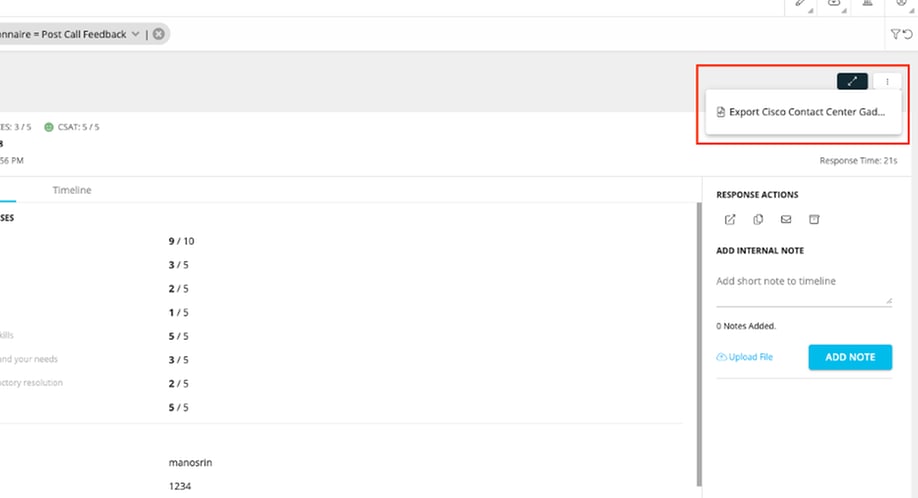
- Kopieren Sie die URL von der Seite.
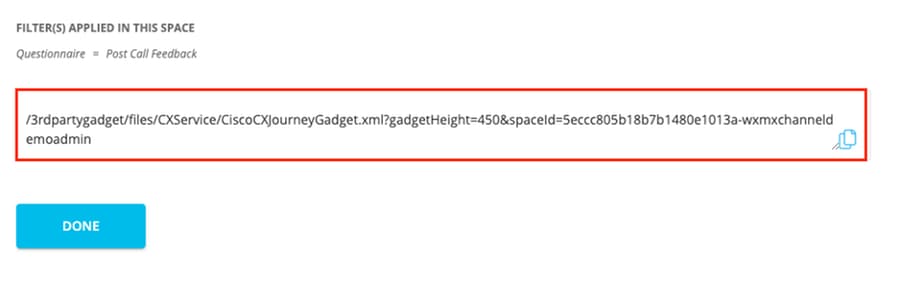
- Fügen Sie den CEJ-Gadget-XML-Verweis zu den Finesse-Layouts hinzu:
- Rufen Sie die Seite Finesse cfadmin auf.
- Wechseln Sie zum Desktop-Layout, wo Sie dieses neue Gadget hinzufügen möchten.
- Fügen Sie die aus dem vorherigen Schritt kopierte URL ein. Sie können das Gadget unter der vorhandenen Registerkarte platzieren oder eine neue Registerkarte für WxM erstellen und die URL dort einfügen.
- Fügen Sie die URL im Bereich Agent und Supervisor ein.
Dieser Screenshot unten zeigt ein Beispiel mit einer neuen Registerkarte.

Gehen Sie wie folgt vor, um die CEA-Gadgets zu den Finesse-Desktops hinzuzufügen:
- Melden Sie sich beim WxM-Admin-Portal an.
- Gehen Sie zum Agent Dashboard-Bereich.
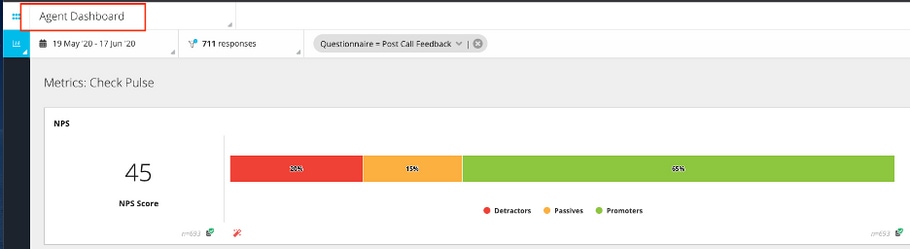
- Wählen Sie unter Metrics (Kennzahlen) die Option Customer Experience Analytics.
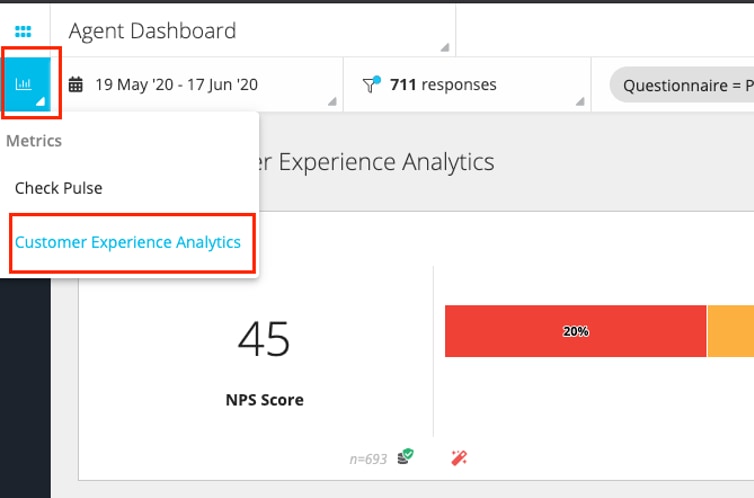
- Wählen Sie die 3 vertikale Taste oder die vertikale Ellipse aus.
- Klicken Sie auf Cisco Contact Center Gadget exportieren.
- Kopieren Sie die URL von der Seite.

Führen Sie die folgenden Schritte aus, um das CEA-Gadget für die Verwendung in den Agenten-Desktops zu konfigurieren:
- Navigieren Sie zur Seite Finesse cfadmin.
- Wechseln Sie zum Desktop-Layout, wo Sie dieses neue Gadget hinzufügen möchten. Sie können das direkt unter dem CEJ Gadget platzieren.
- Fügen Sie &filterTags=cc_AgentId am Ende der URL für den Agenten hinzu. Dadurch werden die Ergebnisse pro Agent-ID im Agent-Desktop gefiltert.

/3rdpartygadget/files/CXService/CiscoCXAnalyticsGadget.xml?spaceId=5eccc805b18b7b1480e1013b-wxmxchanneldemoadmin&metricId=7495152181161525414446053860-wxmxchanneldemoadmin &filterTags=cc_AgentId
Gehen Sie wie folgt vor, um das CEA-Gadget für die Verwendung in den Supervisor-Desktops zu konfigurieren:
- Melden Sie sich beim WxM-Admin-Portal an.
- Wählen Sie den Bereich Supervisor Dashboard aus.
- Wählen Sie die 3 vertikale Taste oder die vertikale Ellipse aus.
- Klicken Sie auf das Gadget Cisco Contact Center exportieren.
- Kopieren Sie die URL von der Seite.
- Rufen Sie die Seite Finesse cfadmin auf.
- Wechseln Sie zum Desktop-Layout, wo Sie dieses neue Gadget hinzufügen möchten.
- Fügen Sie &filterTags=cc_TeamID am Ende der URL hinzu, und fügen Sie die URL im Desktop-Layout unter dem Supervisor-Abschnitt hinzu. Dadurch werden die Ergebnisse speziell für das Supervisor-Team gefiltert.

/3rdpartygadget/files/CXService/CiscoCXAnalyticsGadget.xml?spaceId=5eccc805b18b7b1480e1013c-wxmxchanneldemoadmin&metricId=61135413553322731584658225027-wxmxchanneldemoadmin &filterTags=cc_TeamId
Communications Manager-Konfiguration
Wenn UCCX die SIP URI-Antwort von WxM erhält, sendet UCCX eine Umleitungsanforderung an CUCM, um den Anruf an den SIP URI weiterzuleiten. Konfigurieren Sie dazu einen SIP-Trunk in CUCM, der auf Ihr Sprach-Gateway zeigt.

Innerhalb der CUCM-Verwaltungsschnittstelle:
- Navigieren Sie zu Anrufweiterleitung > SIP-Routenmuster.
- Konfigurieren Sie ein SIP-Routenmuster für cloudcherry.sip.twilio.com.

Konfiguration des Sprach-Gateways
- Konfigurieren eines eingehenden Standard-Dial-Peers vom CUCM.
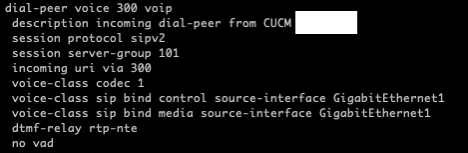
- Konfigurieren Sie einen ausgehenden Dial-Peer auf cloudcherry.sip.twilio.com. Das Gateway benötigt Internetzugang, um das Twilio Gateway zu erreichen.
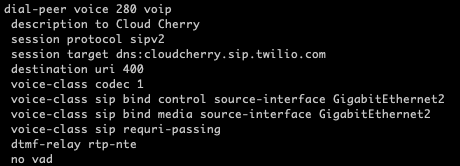
Überprüfen
In diesem Abschnitt überprüfen Sie, ob Ihre Konfiguration ordnungsgemäß funktioniert.
- Melden Sie sich beim Agenten-/Supervisor-Desktop an, und überprüfen Sie die CEA-Gadget-Lasten mit NPS- und CSAT-Daten.
- Führen Sie anschließend einen Testanruf durch, und prüfen Sie, ob die CEJ-Gadget-Daten mit vorherigen Kundenumfragen für die spezifische Kunden-ID hochgeladen wurden.
Fehlerbehebung
Für diese Konfiguration sind derzeit keine spezifischen Informationen zur Fehlerbehebung verfügbar.
Beigetragen von
- Manoj SrinivasCTG
Cisco kontaktieren
- Eine Supportanfrage öffnen

- (Erfordert einen Cisco Servicevertrag)
 Feedback
Feedback